windows如何打开服务 如何在 Windows 10 中找到并打开服务管理器
更新时间:2023-09-16 13:39:48作者:jiang
windows如何打开服务,在使用Windows 10操作系统时,了解如何打开服务管理器是非常重要的,服务管理器是一个强大的工具,允许我们对系统中运行的各种服务进行管理和控制。它可以帮助我们启用或禁用特定服务,以及调整其设置,从而提高系统的性能和稳定性。如何在Windows 10中找到并打开服务管理器呢?今天我们将为您介绍一些简单的方法,让您轻松掌握这一技巧。
具体步骤:
1.在电脑桌面,右键点击【我的电脑】,选择【管理(G)】。
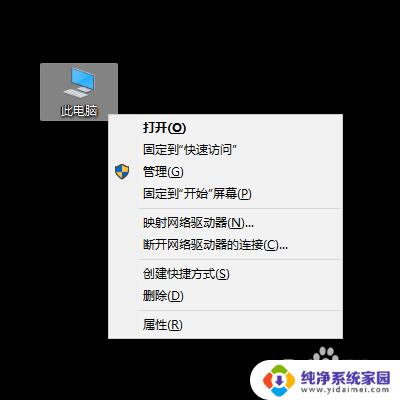
2.在“计算机管理器”对话框,依次点击【服务和应用程序】--->【服务】,页面右侧打开即服务管理器列表。

以上就是打开Windows服务的步骤,有需要的用户可以按照本文提供的步骤进行操作,希望对大家有所帮助。
windows如何打开服务 如何在 Windows 10 中找到并打开服务管理器相关教程
- 怎么打开windows服务 Windows 10 如何使用服务管理器
- windows怎么打开服务 Windows 10 服务管理器的打开方法
- win 服务管理器 Windows 10 怎样打开服务管理器
- windows2012服务器管理器如何打开 Windows Server 2012 R2服务器管理器功能介绍
- windows任务管理器服务 任务管理器中的本地服务查看方法
- windows如何调出任务管理器 如何打开Windows任务管理器
- 任务管理器服务无法开启 任务管理器中的本地服务怎么查看
- macbook任务管理器怎么打开 苹果电脑如何打开任务管理器
- 资源任务管理器怎么打开 如何打开Windows资源管理器
- 服务器iis在哪里打开 IIS管理器在哪里下载
- 笔记本开机按f1才能开机 电脑每次启动都要按F1怎么解决
- 电脑打印机怎么设置默认打印机 怎么在电脑上设置默认打印机
- windows取消pin登录 如何关闭Windows 10开机PIN码
- 刚刚删除的应用怎么恢复 安卓手机卸载应用后怎么恢复
- word用户名怎么改 Word用户名怎么改
- 电脑宽带错误651是怎么回事 宽带连接出现651错误怎么办